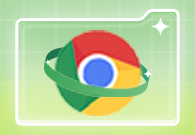谷歌浏览器工具internet选项在哪
来源:
浏览器大全网
发布时间:2023年05月21日 10:00:04
谷歌浏览器工具internet选项在哪?通过internet选项,用户可以对网络各种功能进行修改,不过有不少用户都不知道该在哪里打开Internet选项。谷歌浏览器是一款非常全能的浏览软件,它为用户提供了打开internet选项的功能,下面小编总结了快速找到谷歌浏览器工具internet选项的方法,不知道该在哪里开启internet选项的用户可以参考下面的分享操作。

快速找到谷歌浏览器工具internet选项的方法
1、在谷歌浏览器中点击“菜单”。
2、出现下拉,点击“设置”。
3、在设置界面,点击“系统”。
4、在系统界面,点击打开您的“计算机代理设置”。
5、这样就打开“Internet”选项成功。
以上就是浏览器大全网分享的【谷歌浏览器工具internet选项在哪?快速找到谷歌浏览器工具internet选项的方法】全部内容,希望能够帮助到需要的用户!更多精彩谷歌浏览器教程分享,请继续关注本站!
 下载推荐
下载推荐